LQ-630K安装及更换打印机色带方法
EPSON爱普生打印机怎么安装色带?

EPSON爱普⽣打印机怎么安装⾊带?
在打印机使⽤的时候,当打印的字迹变淡时,我们需要更换⾊带,下⾯介绍下如何更换⾊带盒内的⾊带,希望能够帮到⼤家。
1、将⾊带导引从⾊带盒中取下,松开⾊带盒盖上的卡⼦(6 处),取下盖⼦。
2、取出⽤完的⾊带,去除⾊带屑和纤维屑。
注意如果使⽤劣质消耗品,可能会造成打印质量低下,⽆法发挥其正常性能,或导致机器损伤。
3、去除新⾊带的包装纸,从箱内将⾊带抽出 20~750px。
将⾊带盒盖于⾊带箱上,然后将⾊带盒与箱⼀起翻转。
4、⾊带的安装途中存在反转扭曲部分。
5、轻轻地除掉⾊带箱,勿使⾊带从⾊带盒中弹出。
6、确认⾊带盒内⾊带是否折断、扭曲或从动齿轮/驱动齿轮是否从框架浮起,然后关闭盖⼦7
8、按顺时针⽅向转动旋钮,收紧⾊带。
将⾊带安装到⾊带导引上。
边留意上下⽅向边安装新的⾊带⾄⾊带盒内。
注意:请勿朝箭头相反⽅向转动旋钮。
否则会导致⾊带卡带。
Epson LQ-630K安装调试程序说明

Epson LQ-630K安装调试程序说明Epson LQ-630K24针针式打印机150汉字/秒打印速度整机保修3年(含打印头)150汉字/秒打印速度1+6层拷贝功能,字迹清晰到底装有GB18030汉字编码字符集24针80列平推经济型票据打印机;Epson LQ-630K针式打印机专为票据打印而设计,外形小巧,性能出众,让您轻松完成繁重的票据打印工作,众多优势功能带来轻松工作享受, 超值性价比,为经济型票据打印机的理想之选。
该产品已获得中国节能产品认证打印速度字体打印纸张可靠性尺寸打印驱动ESC/P是爱普生公司开发的控制命令,为了提高中文打印机的控制处理功能,爱普生又开发了ESC/P-K,通用于汉字使用区域,属爱普生独自之作。
打印机设置一、打印机进入自检状态(配置状态)同时按住进纸/退纸和暂停键不放开机,等打印头发出“滴”声后归位,松开按键,打印机会打印出当前配置,并进入配置状态(630K的打印设置主要通过以上三个键(换行/换页,进纸/退纸,暂停)来完成。
)二、打印出当前配置表,找到需要调整的项目。
打印出的配置表如下:方框内的高速草体和汉字高速两项默认是关和普通,需要改为高速草体(开)、汉字高速(高速或超高速)。
三、通过改变项目和参数来完成先说明一下这三个键在配置时的作用:1、换行/换页:改变设置项2、进纸/退纸:进入自检时用3、暂停:调整参数(怎么调整参数,下面会详细介绍)把配置表附上参数好进行说明:1、当前项目是在第1项:拖纸器的页长2、需要设置第9项:汉字高速3、操作方法:按换行/换页键8次,跳到第9项(注意,按键时只是会有响声,不像windows有菜单可以看啊,所以只有自己数着按了几下)4、如何改变参数呢?答案是按暂停键!参数的状态特别说明,是以三个指示灯(电源、缺纸、暂停)的亮灭组合来表示的,具体如下:电源灭| 缺纸灭| 暂停亮:默认值电源灭| 缺纸亮| 暂停灭:高速电源亮| 缺纸亮| 暂停灭:超高速(据说对打印头有损伤,没长期试过,实际实验高速已经很快了)5、按暂停键可以依次改变当前参数状态四、设置完成,关机,重新开机即可(也可重新进入设置状态打印?龅鼻芭渲帽砜炊懿问 欠褚迅谋洌? 特别提示:关机后,重新开机要有5秒以上的间隔时间,否则,据提示容易损伤打印机.LQ-630K/LQ-635K 打印过程中出现卡纸,如何解决?一.现象描述:LQ-630K/LQ635K打印机在打印连续纸出纸时,纸张堆积在打印机内部造成卡纸的问题,如图(1)(2)。
手把手教你630k打印机驱动如何安装
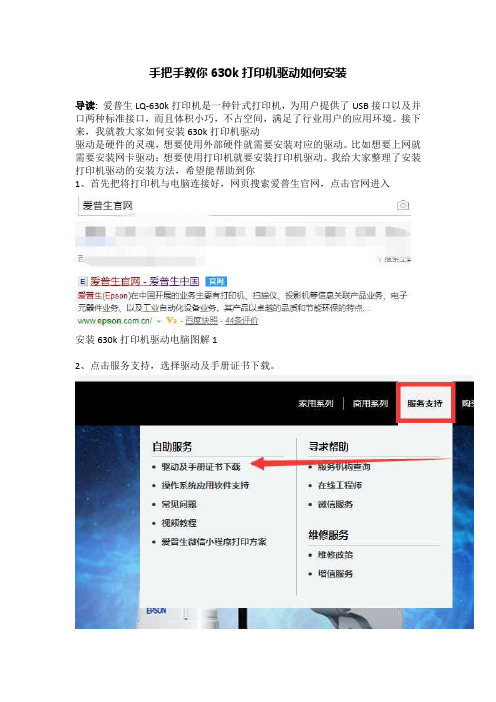
手把手教你630k打印机驱动如何安装
导读:爱普生LQ-630k打印机是一种针式打印机,为用户提供了USB接口以及并口两种标准接口,而且体积小巧,不占空间,满足了行业用户的应用环境。
接下来,我就教大家如何安装630k打印机驱动
驱动是硬件的灵魂,想要使用外部硬件就需要安装对应的驱动。
比如想要上网就需要安装网卡驱动;想要使用打印机就要安装打印机驱动。
我给大家整理了安装打印机驱动的安装方法,希望能帮助到你
1、首先把将打印机与电脑连接好,网页搜索爱普生官网,点击官网进入
安装630k打印机驱动电脑图解1
2、点击服务支持,选择驱动及手册证书下载。
驱动电脑图解2
3、在下载驱动界面输入打印机的种类型号,点击搜索
630k电脑图解3
4、根据自己的需要进行下载630K打印机驱动
安装630k打印机驱动电脑图解4
5、下载完成的驱动为压缩文件,右击解压到630K打印机驱动文件夹下(可以新
建一个630k驱动文件夹)
6、打开解压文件夹找到setup.exe安装程序,双击运行
7、弹出驱动安装向导,根据提示进行安装
以上就是630K打印机驱动的安装方法了,希望能帮助到你。
打印机色带怎么安装
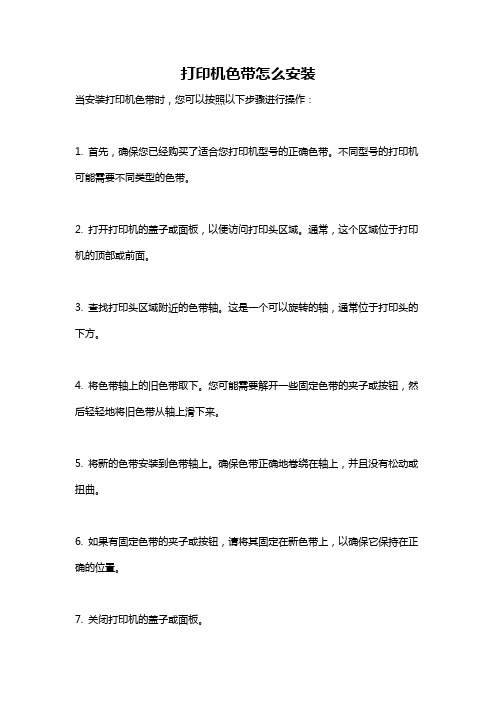
打印机色带怎么安装
当安装打印机色带时,您可以按照以下步骤进行操作:
1. 首先,确保您已经购买了适合您打印机型号的正确色带。
不同型号的打印机可能需要不同类型的色带。
2. 打开打印机的盖子或面板,以便访问打印头区域。
通常,这个区域位于打印机的顶部或前面。
3. 查找打印头区域附近的色带轴。
这是一个可以旋转的轴,通常位于打印头的下方。
4. 将色带轴上的旧色带取下。
您可能需要解开一些固定色带的夹子或按钮,然后轻轻地将旧色带从轴上滑下来。
5. 将新的色带安装到色带轴上。
确保色带正确地卷绕在轴上,并且没有松动或扭曲。
6. 如果有固定色带的夹子或按钮,请将其固定在新色带上,以确保它保持在正确的位置。
7. 关闭打印机的盖子或面板。
8. 打印机通常会自动检测新安装的色带。
如果打印机没有自动检测到,请参考您的打印机手册,了解如何手动设置打印机以识别新的色带。
请注意,不同型号的打印机可能会有不同的安装步骤。
如果您遇到任何困难或疑问,请参考您的打印机手册或联系打印机制造商的客户支持部门以获取更详细的指导。
Epson_LQ-630K打印机使用说明
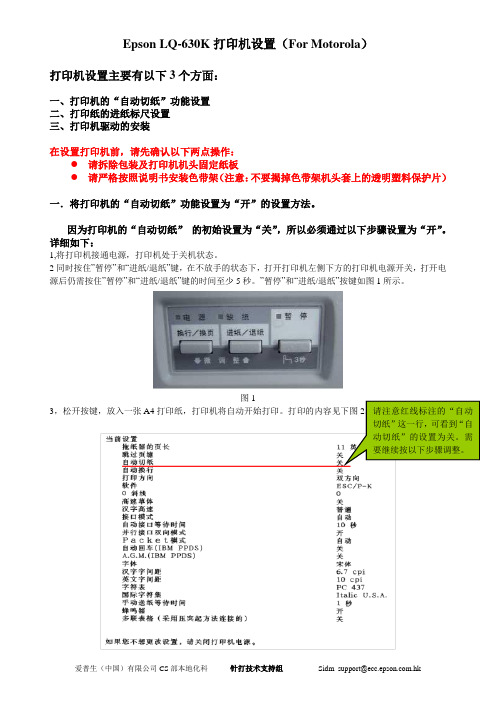
Epson LQ-630K打印机设置(For Motorola)打印机设置主要有以下3个方面:一、打印机的“自动切纸”功能设置二、打印纸的进纸标尺设置三、打印机驱动的安装--------------------------------------------------------------------------------------------------------------------------------------- 在设置打印机前,请先确认以下两点操作:●请拆除包装及打印机机头固定纸板●请严格按照说明书安装色带架(注意:不要揭掉色带架机头套上的透明塑料保护片)一.将打印机的“自动切纸”功能设置为“开”的设置方法。
因为打印机的“自动切纸”的初始设置为“关”,所以必须通过以下步骤设置为“开”。
详细如下:1,将打印机接通电源,打印机处于关机状态。
2同时按住”暂停”和“进纸/退纸”键,在不放手的状态下,打开打印机左侧下方的打印机电源开关,打开电源后仍需按住”暂停”和“进纸/退纸”键的时间至少5秒。
”暂停”和“进纸/退纸”按键如图1所示。
图1 Array3,松开按键,放入一张A4图24,打印完成后,请注意检查“电源”,“缺纸”,“暂停”三个指示灯是否与下表相符。
如相符,则按“换行/换页”键两次,再按“进纸/退纸”键两次。
注意:在这4次按键操作过程中,每按一次键都要检查“电源”,“缺纸”,“暂停”灯状态与下表列出的状态是否相符。
表一5.完成上述操作后,按开关关闭打印机,设置完成。
6.验证设置,可通过步骤1,2,3,进行测试,通过打印出的内容,察看打印机设置是否正确。
若打印显示的自动切纸由“关”改为“开”(图1中划红线处),则表示设置正确完成并已存入打印机。
二、打印纸的进纸标尺设置打印纸的进纸标尺设置,请见打印机后面,详细如下面图3和图4所示。
1、滑动进纸标尺,按照图3虚框2所示位置的边缘线对齐虚框1所示的边缘。
打印机色带安装步骤
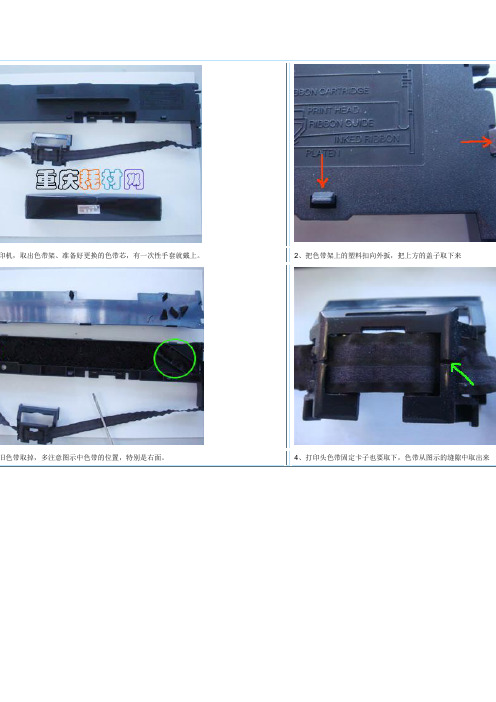
2、把色带架上的塑料扣向外扳,把上方的盖子取下来
3、把里面旧色带取掉,多注意图示中色带的位置,特别是右面。
4、打印头色带固定卡子也要取下,色带从图示的缝隙中取出来
5、打开色带芯,找出散开的色带段
6、像这样把色带芯扣进色带架里
7、先安齿轮这边的色带,顺着红线走,注意与里面的色带要保持平行一致
提示:针式打印机要勤换色带,不平整的色带容易让打印头出故障!
上盒加墨水的细节注意,初学者最好看一下
打印本页| 关闭窗口
8、然后顺着齿轮过来上另外一边,圆圈处的色带要保持平行一致
9、最后这个区域形成一个半扭接(有些色带不扭接)
10、扣好色带架的盖子
11、转动一下色带架上的旋扭,确认色带移动很顺畅
12、然后把色带固定卡子装上去,注意别装反了
13、关闭打印机电源,把色带架装上、转动旋扭确认色带移动顺畅
14、顺着打印头运动方向来回慢慢拉动几次,确认色带能正常移动,然后打开打印机电源,装纸测试!
Epson_LQ-630K打印机使用说明
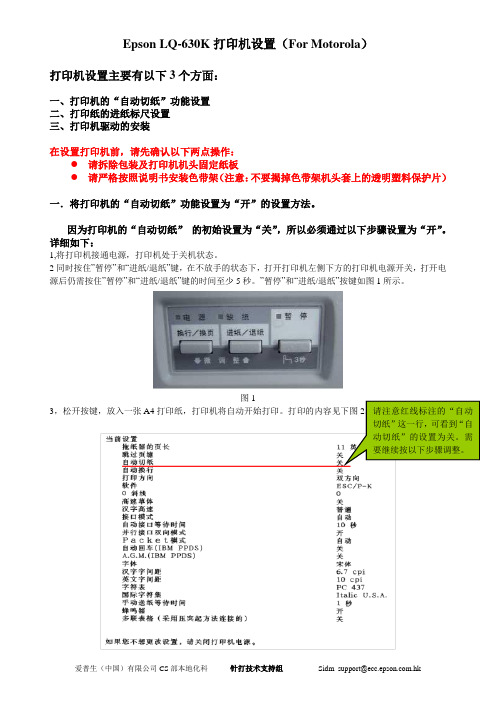
Epson LQ-630K打印机设置(For Motorola)打印机设置主要有以下3个方面:一、打印机的“自动切纸”功能设置二、打印纸的进纸标尺设置三、打印机驱动的安装--------------------------------------------------------------------------------------------------------------------------------------- 在设置打印机前,请先确认以下两点操作:●请拆除包装及打印机机头固定纸板●请严格按照说明书安装色带架(注意:不要揭掉色带架机头套上的透明塑料保护片)一.将打印机的“自动切纸”功能设置为“开”的设置方法。
因为打印机的“自动切纸”的初始设置为“关”,所以必须通过以下步骤设置为“开”。
详细如下:1,将打印机接通电源,打印机处于关机状态。
2同时按住”暂停”和“进纸/退纸”键,在不放手的状态下,打开打印机左侧下方的打印机电源开关,打开电源后仍需按住”暂停”和“进纸/退纸”键的时间至少5秒。
”暂停”和“进纸/退纸”按键如图1所示。
图1 Array3,松开按键,放入一张A4图24,打印完成后,请注意检查“电源”,“缺纸”,“暂停”三个指示灯是否与下表相符。
如相符,则按“换行/换页”键两次,再按“进纸/退纸”键两次。
注意:在这4次按键操作过程中,每按一次键都要检查“电源”,“缺纸”,“暂停”灯状态与下表列出的状态是否相符。
表一5.完成上述操作后,按开关关闭打印机,设置完成。
6.验证设置,可通过步骤1,2,3,进行测试,通过打印出的内容,察看打印机设置是否正确。
若打印显示的自动切纸由“关”改为“开”(图1中划红线处),则表示设置正确完成并已存入打印机。
二、打印纸的进纸标尺设置打印纸的进纸标尺设置,请见打印机后面,详细如下面图3和图4所示。
1、滑动进纸标尺,按照图3虚框2所示位置的边缘线对齐虚框1所示的边缘。
打印机色带盒安装图解
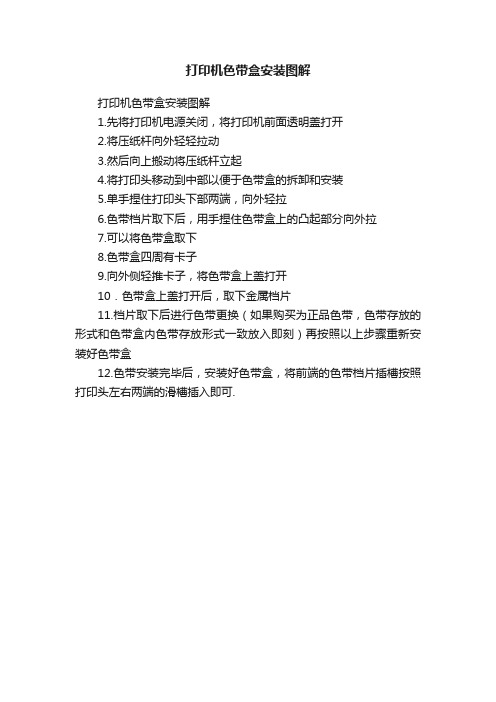
打印机色带盒安装图解
打印机色带盒安装图解
1.先将打印机电源关闭,将打印机前面透明盖打开
2.将压纸杆向外轻轻拉动
3.然后向上搬动将压纸杆立起
4.将打印头移动到中部以便于色带盒的拆卸和安装
5.单手捏住打印头下部两端,向外轻拉
6.色带档片取下后,用手捏住色带盒上的凸起部分向外拉
7.可以将色带盒取下
8.色带盒四周有卡子
9.向外侧轻推卡子,将色带盒上盖打开
10.色带盒上盖打开后,取下金属档片
11.档片取下后进行色带更换(如果购买为正品色带,色带存放的形式和色带盒内色带存放形式一致放入即刻)再按照以上步骤重新安装好色带盒
12.色带安装完毕后,安装好色带盒,将前端的色带档片插槽按照打印头左右两端的滑槽插入即可.。
LQ-630K635K730K735K新机使用指南

LQ LQ--630K/635K 630K/635K/730K /730K /730K/735K /735K 新机使用指南新机使用指南目 录1、 新购买的打印机如何安装色带?2、 新购买的打印机打印颜色浅如何解决?3、 如何定义纸张?4、 使用连续纸张打印时,打印完成后不能走到撕纸的位置上如何解决?(如何打开自动切纸功能?)一、 如何安装色带如何安装色带??返回目录请参考以下步骤进行安装:1、如图所示:打开打印机上盖,将打印头移动到右侧。
2、如图所示:向前拉动压纸杆。
3、按图所示:向上翻开压纸杆。
压纸杆压纸杆4、旋紧色带旋钮,按图所示:安装色带架。
5、捏住色带导轨并将两边突起部分沿打印头的插槽滑入,推动色带导轨中心直到锁定到位。
如图所示。
6、如下右图所示,旋紧色带旋钮。
7、放回压纸杆,调整纸厚调节杆在适合位置,关闭打印机上盖,色带安装完成注意:A:更详细安装方法请参考随机的《首先阅读》B:请登陆以下网站查看色带安装方法的视频/tech_support/faq/document.asp?articleId=1551&ColumnId=1347& pg=&view=&columnid2=1347二、新购买的打印机打印颜色浅如何解决?新购买的打印机打印颜色浅如何解决?返回目录新购买的打印机,都有一个保护的泡沫塑料,这个泡沫塑料会将打印机的纸厚调节杆,抬到7的位置,如图所示。
在打印单层纸张时就会造成打印的颜色比较浅。
取下泡沫塑料后,向下调整纸厚调节杆。
注:打开打印机上盖,在右手边位置可以看到纸厚调节杆在日常打印中请按如下方式调整纸调节杆的位置。
三、如何定义纸张如何定义纸张??返回目录1、调出调出““服务器属性服务器属性””界面点击“开始”—“设置” —“打印机”。
如图一,点击“文件”,在下拉菜单中选择“服务器属性”。
2、创建并且保存自定义的纸张在“服务器属性”中,勾选“创建新格式”。
EpsonLQ-630K安装调试程序说明

Epson LQ-630K安装调试程序说明Epson LQ-630K24针针式打印机 150汉字/秒打印速度整机保修3年(含打印头)150汉字/秒打印速度 1+6层拷贝功能,字迹清晰到底装有GB18030汉字编码字符集24针80列平推经济型票据打印机;Epson LQ-630K针式打印机专为票据打印而设计,外形小巧,性能出众,让您轻松完成繁重的票据打印工作,众多优势功能带来轻松工作享受, 超值性价比,为经济型票据打印机的理想之选。
该产品已获得中国节能产品认证打印方式24针窄行针式打印机打印速度超高速高速信函质量中文(6.7cpi) 150字/秒100字/秒52字/秒英文(10cpi) 300字/秒225字/秒79字/秒打印机控制代码ESC/P-K, IBM2390+仿真, OK15530SC仿真字体打印纸张可靠性色带寿命200万字符接口USB接口;IEEE-1284双向并口噪音约57dB(A) (ISO7779模式)尺寸长×宽×高386×306×185mm重量约3.5kg打印驱动打印驱动Microsoft? Windows? 95/98/2000/Me/XP Microsoft? Windows NT? 4.0应用程序Epson Status Monitor 3(仅Microsoft? Windows? 95/98/2000/Me/XP和Microsoft? Windows NT? 4.0环境)ESC/P是爱普生公司开发的控制命令,为了提高中文打印机的控制处理功能,爱普生又开发了ESC/P-K,通用于汉字使用区域,属爱普生独自之作。
打印机设置一、打印机进入自检状态(配置状态)同时按住进纸/退纸和暂停键不放开机,等打印头发出“滴”声后归位,松开按键,打印机会打印出当前配置,并进入配置状态(630K的打印设置主要通过以上三个键(换行/换页,进纸/退纸,暂停)来完成。
爱普生LQ630针式打印机的换针方法

2将色带架小心地抠开用镊子将里面的钢片小心取出而后取下旧色带换上新色带
爱普生LQ630针式打印机换色带的方法,很多针式打印机换色带的方法都是差不多的。可参考
工具/原料
针式打印机
色带
步骤/方法
1.1
注意事项
1、打开塑料上盖,取下色带架;
2、将色带架小心地抠开,用镊子将里面的钢片小心地取出,而后取下旧色带,换上新色带。注意色带不要扭住了,一旦扭住色带很容易打穿,导致断针。上色带盒的时候注意固定平稳。
色带使用流程怎么做的

色带使用流程怎么做的
概述
色带是打印机中非常重要的部件之一,它可以将色彩转印到纸张上。
了解色带的使用流程非常重要,可以确保打印质量以及提高打印机的寿命。
本文将介绍色带的使用流程,包括色带的安装和更换。
色带的安装
1.打开打印机顶部的盖子以暴露打印头和色带轴。
2.将色带轴从打印机上取下。
3.将新的色带轴插入打印机,确保它安装在正确的位置上。
4.确保色带轴稳固地连接到打印机上。
色带的更换
1.检查打印机显示屏或打印机软件中的色带状态。
如果色带接近耗尽或
已用完,需要更换色带。
2.打开打印机顶部的盖子。
3.将已用完的色带从轴上取下,并适当地处理。
4.取出新的色带,并确保它没有损坏。
5.将新的色带轴插入打印机,确保它安装在正确的位置上。
6.按照打印机显示屏或打印机软件中的指示重新设置色带计数器。
色带使用注意事项
•在更换色带之前,确保按照打印机制造商的建议存储和处理色带。
•避免触摸色带的感光材料,以免影响打印质量。
•定期清洁打印头,以确保打印质量和色带的寿命。
•若色带质量下降,请检查是否需要更换色带或进行打印头清洁。
•根据打印机制造商的建议,定期更换色带以保持打印质量。
结论
通过正确使用和更换色带,可以保证打印机的正常运行并获得高质量的打印成果。
按照本文所述的步骤操作,可以轻松完成色带的安装和更换,同时遵循注意事项可以延长色带的寿命并提高打印质量。
针式打印机色带盒更换方法分类

针式打印机色带盒更换方法分类一、关闭打印机电源,打开打印机透明机盖;警告:如果打印机刚刚使用过,打印头可能很烫;更换色带盒之前让它冷却几分钟。
二、色带更换方法分类平推式打印机分为两类:1. 需要抬起压纸杆适用机型:630K/635K/615K/80KF/730K/735K/80KFII/350 0K/3250K(以630K为例)1.1将压纸杆向外拉动再向上翻起;(标准话述:请您将压纸杆向外拉动,从打印机内部向怀中翻起)注意:3500K/3250K的压纸杆不需要向外拉,直接翻起即可。
1.2单手捏住色带导轨,向外轻拉直到离开打印头;(标准话述:请用手捏住有高温注意字样的打印头两端黑色塑料架,向外拉出,使黑色塑料架脱离打印头)1.3握住色带盒并将色带盒拉出打印机,可以将色带盒取下。
注意:3500K/3250K采用小型色带盒,需要按下墨盒手柄右上角的突出部分并将墨盒拉出打印机。
1.4 色带盒安装只需按相反过程操作即可。
安装色带导轨时可参考以下图片。
2. 压纸杆上提供了更换色带的缺口适用机型:690K/680KII/675KT/106KF/2680K/790K/670K+ T/660K/680K/680KPro(以690K为例)2.1将打印头移动到前面金属板上刻痕的位置。
(标准话述:请将打印头移动到金属板上缺口的位置,使打印头正对缺口)2.2 拿住色带导轨并拉动它直到它脱离打印头。
(标准话述:请用手捏住有高温注意字样的打印头两端黑色塑料架,向外拉出,使黑色塑料架脱离打印头)2.3 拿住色带盒的两边,并将其从打印机中取出。
(标准话述:捏住黑色色带盒两边蓝色部分,将色带盒取出)2.4 色带盒安装只需按相反过程操作即可。
卷筒式打印机分为两类:3. 不需要摘掉压纸器适用机型:300K+/300K+2/305K/1600KIII+/16004+/1900KI I+(以300K+为例)3.1 将打印头移动到中间位置。
奥普LQ-630K说明书

色带的正确安装方法

色带的正确安装方法
色带是打印机中不可或缺的部件,它直接影响着打印效果的质量。
正确安装色带可以有效延长打印机的使用寿命,提高打印效率。
下面将介绍色带的正确安装方法,希望能帮助大家更好地使用打印机。
首先,准备工作。
在安装色带之前,需要先准备好相应的色带
和打印机型号匹配的墨盒。
确保色带和墨盒的质量良好,没有损坏
或变形的情况。
接着,打开打印机盖。
根据打印机的使用说明书,找到打开打
印机盖的方法,并轻轻打开。
然后,取出旧的色带。
如果打印机中已经有旧的色带,需要将
其取出。
通常情况下,旧的色带会自动弹出,可以轻松取下。
接下来,安装新的色带。
将新的色带安装到打印机上,确保色
带的两端分别固定在打印机的两侧。
在安装色带的过程中,要注意
色带的方向,确保安装正确。
然后,调整色带位置。
安装好色带后,需要根据打印机的使用
说明书,调整色带的位置,确保色带能够顺利通过打印机的打印头。
最后,关闭打印机盖。
在确认色带安装正确后,轻轻关闭打印
机盖,并按照说明书的要求进行打印测试,确保色带安装正确,打
印效果良好。
总结一下,正确安装色带是保证打印效果的关键步骤,只有正
确安装了色带,才能保证打印机的正常使用。
希望以上介绍的色带
安装方法能够帮助大家更好地使用打印机,提高工作效率。
希望以上内容对您有所帮助,谢谢阅读。
Epson-LQ-630K、LQ-635K、LQ-730K针式打印机最全设置教程(连续打印、高速打印、驱动安装)
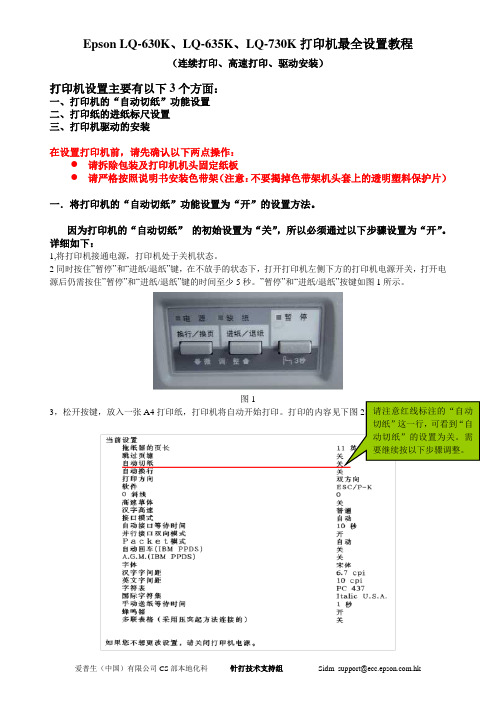
Epson LQ-630K、LQ-635K、LQ-730K打印机最全设置教程(连续打印、高速打印、驱动安装)打印机设置主要有以下3个方面:一、打印机的“自动切纸”功能设置二、打印纸的进纸标尺设置三、打印机驱动的安装---------------------------------------------------------------------------------------------------------------------------------------在设置打印机前,请先确认以下两点操作:●请拆除包装及打印机机头固定纸板●请严格按照说明书安装色带架(注意:不要揭掉色带架机头套上的透明塑料保护片)一.将打印机的“自动切纸”功能设置为“开”的设置方法。
因为打印机的“自动切纸”的初始设置为“关”,所以必须通过以下步骤设置为“开”。
详细如下:1,将打印机接通电源,打印机处于关机状态。
2同时按住”暂停”和“进纸/退纸”键,在不放手的状态下,打开打印机左侧下方的打印机电源开关,打开电源后仍需按住”暂停”和“进纸/退纸”键的时间至少5秒。
”暂停”和“进纸/退纸”按键如图1所示。
图13,松开按键,放入一张A4打印纸,打印机将自动开始打印。
打印的内容见下图2。
请注意红线标注的“自动切纸”这一行,可看到“自动切纸”的设置为关。
需要继续按以下步骤调整。
图24,打印完成后,请注意检查“电源”,“缺纸”,“暂停”三个指示灯是否与下表相符。
如相符,则按“换行/换页”键两次,再按“进纸/退纸”键两次。
注意:在这4次按键操作过程中,每按一次键都要检查“电源”,“缺纸”,“暂停”灯状态与下表列出的状态是否相符。
按键的步骤电源指示灯缺纸指示灯暂停指示灯1.未按键时灭灭亮2.按“换行/换页”后灭亮灭3.再按“换行/换页”后灭亮亮4.按“进纸/退纸”后灭灭亮5.再按“进纸/退纸”后灭亮灭表一5.完成上述操作后,按开关关闭打印机,设置完成。
(2021年整理)爱普生LQ-630K打印机操作指南

爱普生LQ-630K打印机操作指南
编辑整理:
尊敬的读者朋友们:
这里是精品文档编辑中心,本文档内容是由我和我的同事精心编辑整理后发布的,发布之前我们对文中内容进行仔细校对,但是难免会有疏漏的地方,但是任然希望(爱普生LQ-630K打印机操作指南)的内容能够给您的工作和学习带来便利。
同时也真诚的希望收到您的建议和反馈,这将是我们进步的源泉,前进的动力。
本文可编辑可修改,如果觉得对您有帮助请收藏以便随时查阅,最后祝您生活愉快业绩进步,以下为爱普生LQ-630K打印机操作指南的全部内容。
奥普LQ-630K说明书

1-2 打印机的开箱检查
打开纸箱,对照下图检查箱内部件是否齐全(应有 9 件)。 a. 色带 b. 维修商名录 c. 软件光盘(含操作手册,驱动程序) d. 合格证 e. 保修卡 f. 打印机 g. 导纸板 h. USB线 i. 快速操作指南
1
奥普 LQ-630K
装箱示意图 注意:如果您在开箱过程中发现缺少以上部件中的一个,请您与销售 商或服务中心联系。同时请您保存好打印机的机箱和全部的包装品。
奥普 LQ-630K
奥普LQ-630K
操作手册
针式平推票据打印机
奥普 LQ-630K
前言
感谢您选择本打印机!
我们努力确保它符合您的要求。为了您的安全和利益,在使用产品前请您仔细阅 读本产品说明书及随机附带的全部资料,以便最大限度的利用打印机的各种功能。 根据国家规定及公司的保修政策,在保修期内未经公司的书面授权对产品进行的 拆卸、维修、改装等而造成的故障、损坏将不享受“三包”服务。本产品部分位 置贴有专用的“保修标签”,请用户在保修期内妥善保护本产而拒绝提供“三包”服务。
打印机630K设置

打印机设置一、打印机进入自检状态(配置状态)同时按住进纸/退纸和暂停键不放开机,等打印头发出“滴”声后归位,松开按键,打印机会打印出当前配置,并进入配置状态(630K的打印设置主要通过以上三个键(换行/换页,进纸/退纸,暂停)来完成。
)二、打印出当前配置表,找到需要调整的项目。
打印出的配置表如下:方框内的高速草体和汉字高速两项默认是关和普通,需要改为高速草体(开)、汉字高速(高速或超高速)。
三、通过改变项目和参数来完成先说明一下这三个键在配置时的作用:1、换行/换页:改变设置项2、进纸/退纸:进入自检时用3、暂停:调整参数(怎么调整参数,下面会详细介绍)把配置表附上参数好进行说明:1、当前项目是在第1项:拖纸器的页长2、需要设置第9项:汉字高速3、操作方法:按换行/换页键8次,跳到第9项(注意,按键时只是会有响声,不像windows有菜单可以看啊,所以只有自己数着按了几下)4、如何改变参数呢?答案是按暂停键!参数的状态特别说明,是以三个指示灯(电源、缺纸、暂停)的亮灭组合来表示的,具体如下:电源灭| 缺纸灭| 暂停亮:默认值电源灭| 缺纸亮| 暂停灭:高速电源亮| 缺纸亮| 暂停灭:超高速(据说对打印头有损伤,没长期试过,实际实验高速已经很快了)5、按暂停键可以依次改变当前参数状态四、设置完成,关机,重新开机即可(也可重新进入设置状态打印出当前配置表看盾参数是否已改变)特别提示:关机后,重新开机要有5秒以上的间隔时间,否则,据提示容易损伤打印机.LQ-630K/LQ-635K 打印过程中出现卡纸,如何解决?一.现象描述:LQ-630K/LQ635K 打印机在打印连续纸出纸时,纸张堆积在打印机内部造成卡纸的问题,如图(1)(2)。
图(1)打印机前部:出纸时纸张堆积在打印机内部图(2)打印机后部:纸张褶皱二.主要原因分析:1.纸厚调节杆的位置设置不正确,导致打印头距离纸张过近,打印头刮蹭纸张变形,无法顺利走出;2.打印机色带档片(透明色带挡片,如图(3))破损变形、被揭去或使用兼容色带,导致纸张受到阻挡,无法顺利走出;图(3)色带档片3.纸张太软或太薄,出纸时造成纸张在打印机内上翘变形,无法顺利走出,造成卡纸;4.实际使用环境(温度、湿度)超出了打印机的工作条件。
- 1、下载文档前请自行甄别文档内容的完整性,平台不提供额外的编辑、内容补充、找答案等附加服务。
- 2、"仅部分预览"的文档,不可在线预览部分如存在完整性等问题,可反馈申请退款(可完整预览的文档不适用该条件!)。
- 3、如文档侵犯您的权益,请联系客服反馈,我们会尽快为您处理(人工客服工作时间:9:00-18:30)。
LQ-630K/LQ-635K安装及更换打印机色带方法1、关闭打印机电源,打开打印机前面透明机盖;
警告:如果打印机刚刚使用过,打印头可能很烫;更换色带盒之前让它冷却几分钟2、将压纸杆向外拉动,再向上翻起;
3、将打印头移动到中部便于色带盒的更换;
4、单手捏住色带导轨,向外轻拉直到离开打印头;
5、握住色带盒并将色带盒拉出打印机,可以将色带盒取下
6、色带盒安装只需按相反过程操作即可。
安装色带导轨时可参考以下图片:
注意:
安装色带盒时,不要拆除色带导轨下方的透明色带档片。
色带盒安装好后,转动色带张紧旋钮,使褶皱不平的色带绷紧,以保证色带能够自由平稳移动。
